| 13. Dibujar Objetos Simples | ||
|---|---|---|
 |
Capítulo 7. Pintar con el GIMP |  |
Esta sección te dará una introducción sobre como crear objetos sencillos en el GIMP. Es bastante sencillo una vez que lo piensas. El GIMP proporciona un extenso conjunto de Herramientas y Accesos directos, entre los cuales, la mayoría de los usuarios noveles se pierden.
Empecemos por dibujar una linea recta. La forma más sencilla de crear una linea recta es usando tu Herramienta de pintura favorita, el ratón y el teclado.
Procedimiento 7.1. Dibujar una linea recta
Crea una nueva imagen. Elige tu Herramienta de pintura favorita o usa el lápiz si tienes dudas. Elige un color para el primer plano , pero asegúrate de que el color de fondo y el de primer plano sean diferentes.
Figura 7.25. El diálogo muestra una nueva imagen, con el primer punto indicando el inicio de la linea recta. El punto tiene como color de primer plano el negro.
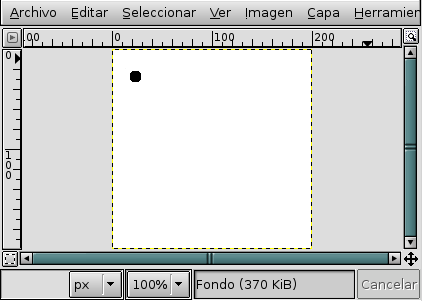
Crea un punto donde comenzar haciendo click en el área de visualización de imagen con el botón izquierdo del ratón. Tu lienzo debería se parecido a Figura 7.24, “ El dialogo muestra una imagen nueva, rellena con un fondo blanco. ”.
Figura 7.26. La captura de pantalla muestra la linea de ayuda, que indica como quedará la linea terminada.
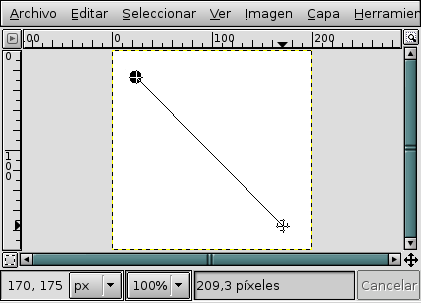
Ahora, mantén pulsado el botón Shift en tu teclado y mueve el ratón lejos de donde hiciste el primer punto. Verás una fina linea indicando como quedará finalmente tu linea.
Figura 7.27. La linea creada aparece en la ventana de imagen después de dibujar el segundo punto (o punto final), mientras que mantienes pulsada la tecla Shift
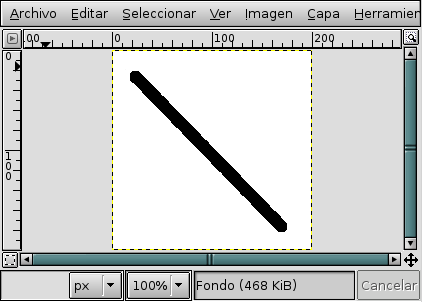
Si estás satisfecho con la dirección y la longuitud de la linea, haz click de nuevo con el botón izquierdo para terminarla. El GIMP muestra ahora una linea recta. Por favor, revisa el color de fondo y de primer plano y si la tecla Shift estaba todavia pulsada mientras pintabas, en caso de que no aparezca ninguna linea. Puedes crear lineas continuas si mantienes pulsado el Shift y creas nuevos puntos finales.